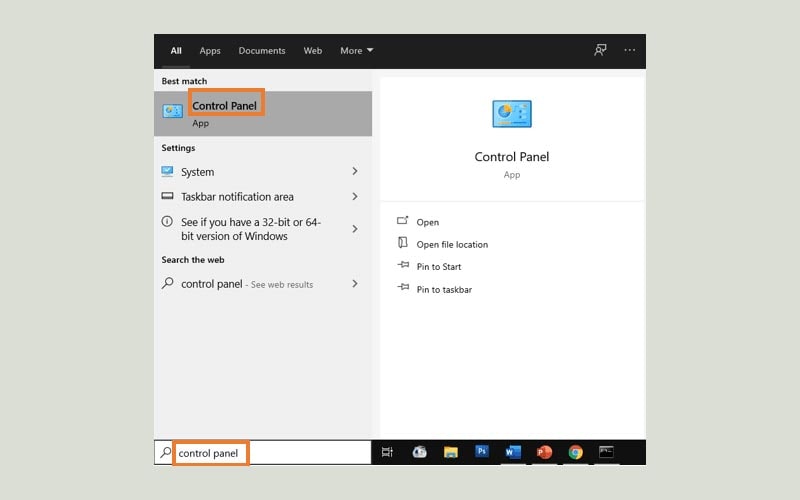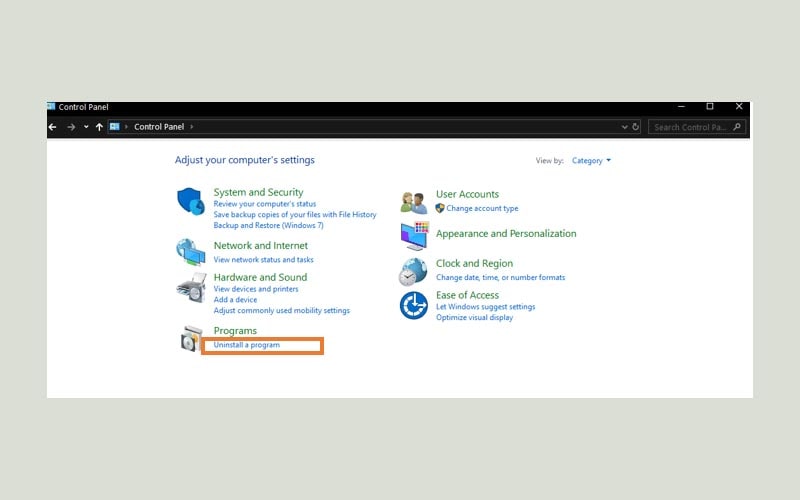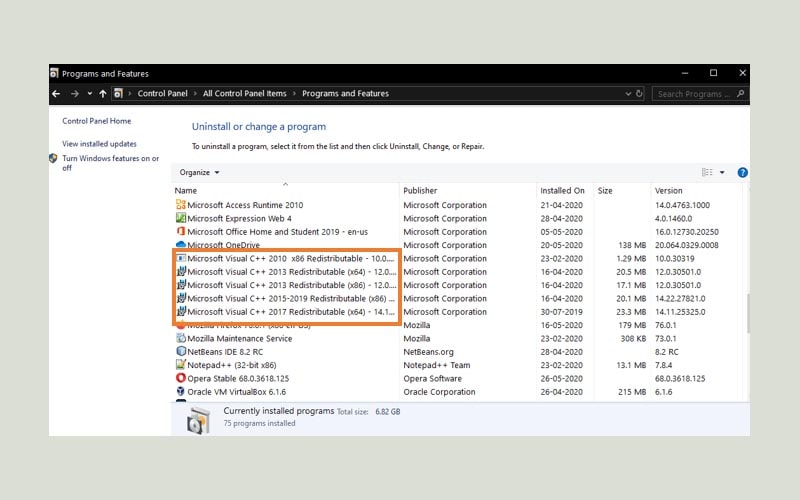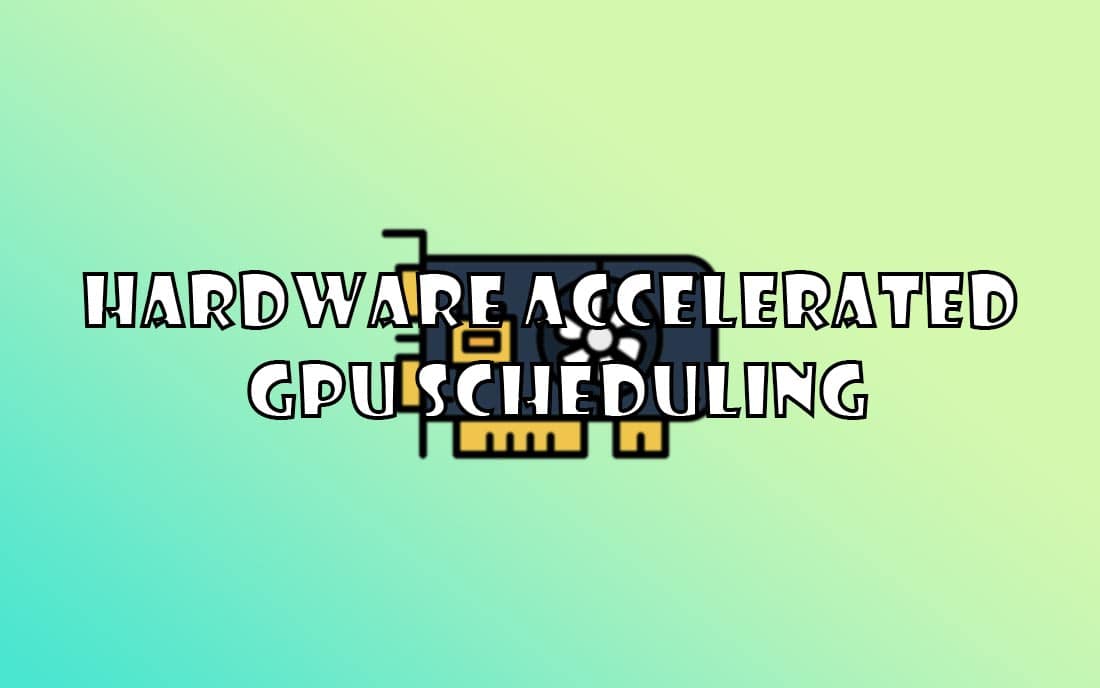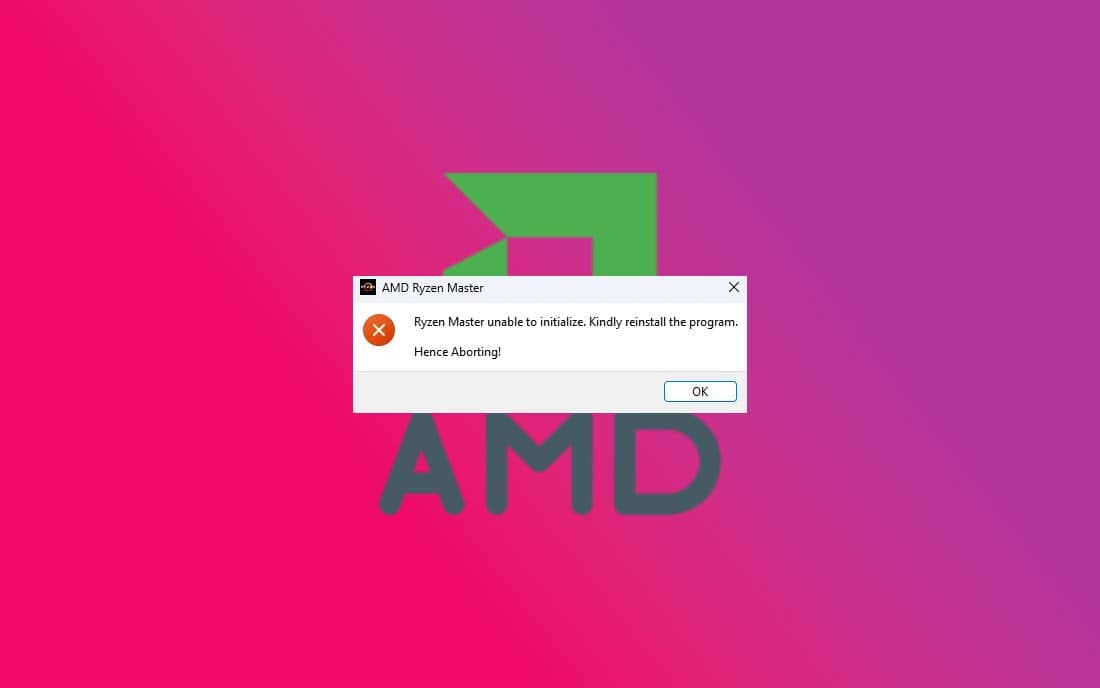Rất nhiều laptop và máy tính để bàn ngày nay được trang bị Card đồ họa của AMD (AMD Radeon Graphics). Cũng giống như NVIDIA, tất cả Card màn hình của AMD cần được cài đặt trình điều khiển thích hợp để hoạt động.
Tuy nhiên, đôi khi bạn cài hoặc cập nhật driver cho Card đồ họa của AMD sẽ gặp lỗi. Và điều này cũng ảnh hưởng đến hiệu suất chơi game trên máy tính. Một trong số lỗi bạn có thể gặp đó là Windows Cannot Find Bin64 –Installmanagerapp.exe. Trong trường hợp này phải làm thế nào, hãy cùng bài viết tìm hiểu nhé.
Nguyên nhân gây ra lỗi Cannot Find Bin64 –InstallManagerAPP.exe
Lỗi “Windows Cannot Find Bin64 –InstallManagerAPP.exe. Make sure you typed the name correctly, and then try again.” xuất hiện khi tệp tin Installation Manager (InstallManagerAPP.exe) bị thiếu.
Dưới đây là một số nguyên nhân dẫn đến tình trạng thiếu file trên:
- Các tệp tin hệ thống hoặc registry keys bị hỏng: các trình điều khiển cần registry keys hoặc file hệ thống phù hợp. Vì vậy, nếu bất kỳ tệp tin hệ thống hoặc registry keys nào bị lỗi, bạn sẽ không thể cài đặt driver.
- Driver bị hỏng: trong một số trường hợp, chính các trình điều khiển có khả năng gặp vấn đề. Hoặc bạn tải về các tệp tin driver không tương thích. Và điều này dẫn đến lỗi không thể cài đặt hoặc update driver.
- Chưa cập nhật Windows: việc cài đặt hoặc cập nhật driver yêu cầu hệ thống của bạn cũng phải được update. Máy tính phải được cài các bản update quan trọng. Vì vậy, không thường xuyên cập nhật Windows cũng có thể gây ra lỗi không mong muốn.
- Chặn bởi phần mềm diệt virus: đôi khi, vấn đề đến từ phần mềm anti-virus. Nó có thể chặn cài đặt các bản cập nhật. Vì vậy, trong nhiều trường hợp, tắt phần mềm chống virus sẽ giúp bạn khắc phục sự cố.
Cách fix lỗi Windows Cannot Find Bin64 –InstallManagerAPP.exe
Cập nhật Windows
- Nhấn tổ hợp phím Windows + I để mở màn Settings.
- Chọn Update & Security.
- Nhấn nút Check for updates để tải các bản cập nhật mới nhất và cài đặt.


Cài lại AMD Graphic Drivers
- Tải về AMD Graphic Driver từ trang chủ của AMD.
- Tải về DDU (Display Driver Uninstaller).
- Vô hiệu hóa các phần mềm diệt virus (nếu có).
- Di chuyển đến ổ C và xóa thư mục AMD. Nếu không tìm thấy C:\AMD, bạn có thể đi theo đường dẫn sau C:\Program Files\AMD.
- Tiếp theo, di chuyển đến Control Panel -> Uninstall a Program.
- Tìm AMD Software, click chuột phải vào nó và chọn Uninstall.
- Sau khi xóa xong, khởi động máy tính ở chệ độ an toàn. Nhấn tổ hợp phím Windows + R, gõ msconfig và nhấn Enter.
- Ở tab Boot, chọn Safe boot và nhấn OK.
- Sau khi khởi động ở chế độ an toàn, chạy phần mềm DDU. Nó sẽ tự restart máy tính của bạn.
- Cuối cùng là cài đặt AMD Drivers bạn đã tải và sau đó khởi động lại máy.
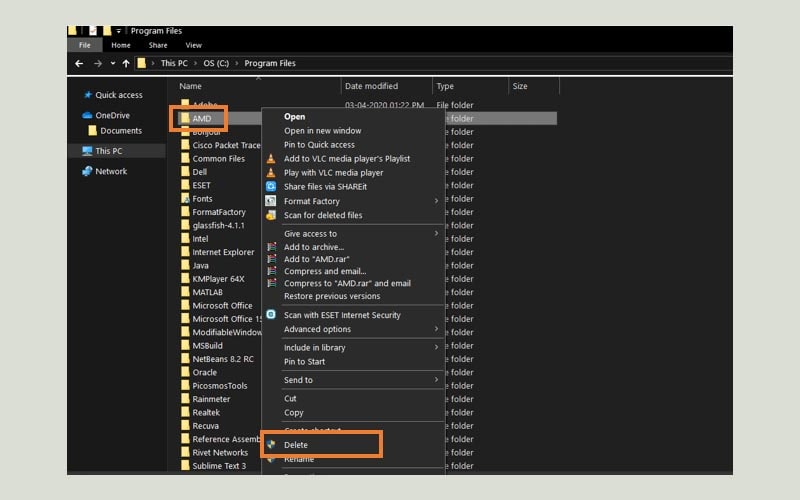
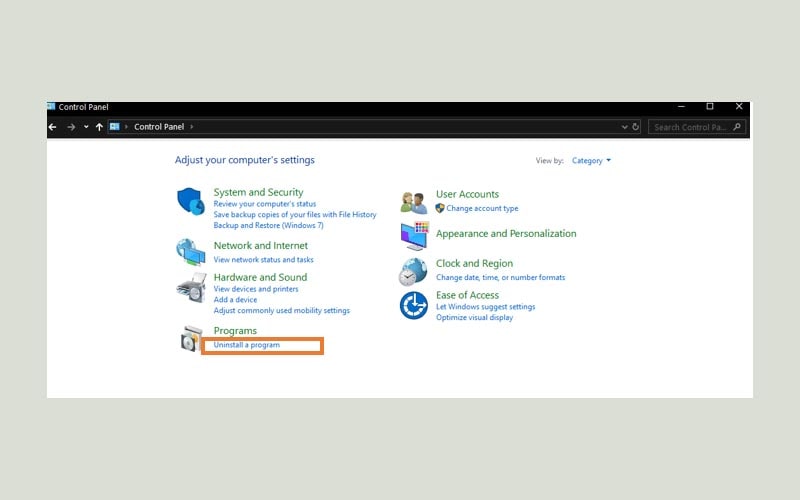
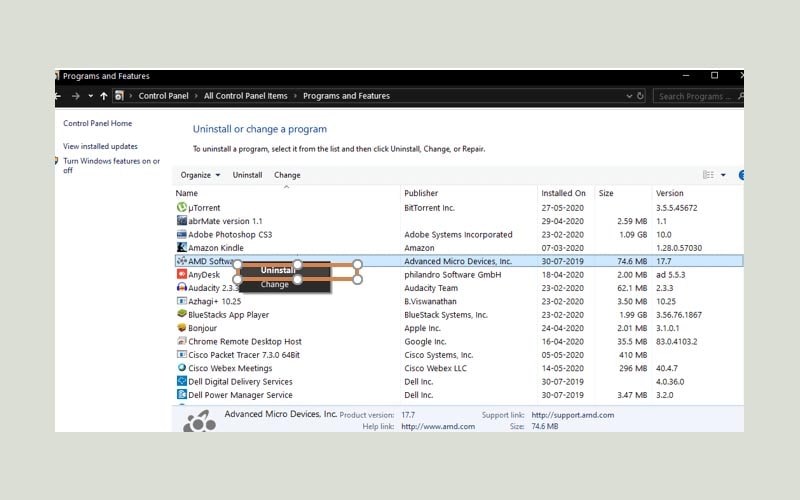
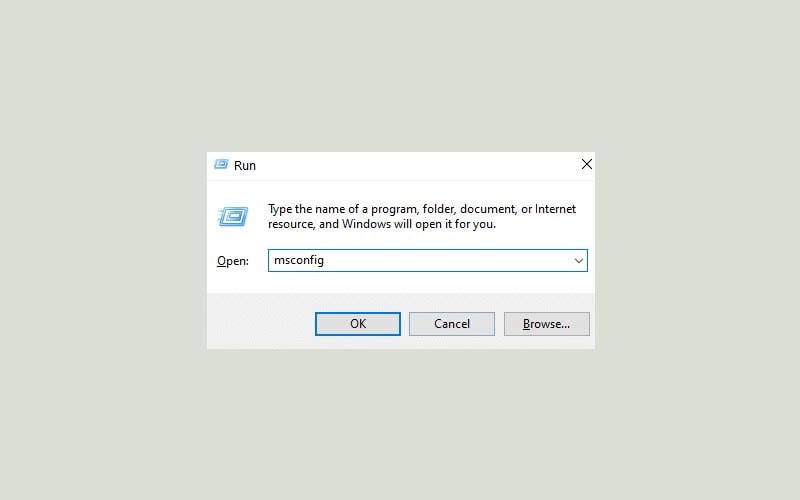
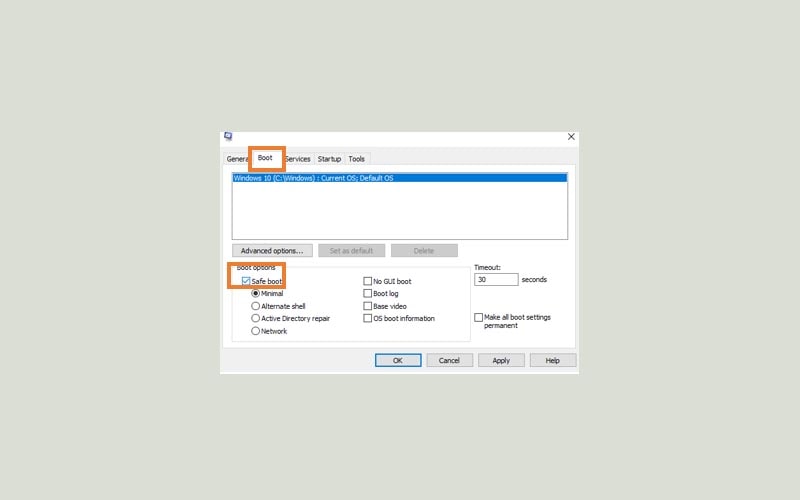
Chạy công cụ SFC và DISM
3.1 SFC
SFC hay System File Checker là một công cụ giúp bạn quét toàn bộ file hệ thống. Vì vậy nếu một file nào đó bị hỏng dẫn đến lỗi Windows Cannot Find Bin64 –InstallManagerAPP.exe, SFC sẽ giúp bạn.
- Nhấn phím cửa sổ, gõ cmd và chọn Run as administrator.
- Paste câu lệnh dưới đây vào Command Prompt và nhấn Enter:

sfc/scannow

3.2 DISM
- Nhấn tổ hợp phím Windows + X, chọn Windows PowerShell (Admin).
- Chạy dòng lệnh sau:
- Quá trình quét có thể tốn của bạn một khoảng thời gian. Sau khi quét xong, khởi động lại PC và kiểm tra lại.

DISM.exe /Online /Cleanup-image /Restorehealth

Cài lại Microsoft Visual C++ Redistributable
Đôi khi, lỗi Windows Cannot Find Bin64 –InstallManagerAPP.exe có thể do các thư viện bị hỏng.
- Nhấn phím cửa sổ, tìm kiếm Control Panel và mở nó.
- Trong cửa sổ Control Panel, chọn Uninstall a Program nằm dưới Programs.
- Tìm các tệp tin Microsoft Visual C++ redistributable và ghi lại từng phiên bản của chúng.
- Sau đó, lên trang chủ của Microsoft để tải về các file Microsoft Visual C++ redistributable có version giống với phiên bản mà bạn đã ghi lại.
- Tiếp theo, bạn hãy xóa tất cả các file Microsoft Visual C++ redistributable đã cài đặt trên máy.
- Cuối cùng là cài đặt các file đã tải về ở bên trên.